echo 命令详解
|
选择喜欢的代码风格
A B C D E F G H I J K L M N O P Q R S T U V W X Y Z
echo 命令将文本打印到标准输出,例如终端。echo 是大多数操作系统中的基本命令。 它经常用在脚本,批处理文件中,并作为单个命令的一部分; 您可能需要输出文本的任何地方。大多数命令 shell(包括 bash,ksh 和 csh)都将 echo 作为内置命令实现。 内置 echo 命令的行为类似,但选项可能不同。
echo 命令安装:
-bash: echo: command not found #Debian apt-get install coreutils #Ubuntu apt-get install coreutils #Alpine apk add coreutils #Arch Linux pacman -S coreutils #Kali Linux apt-get install coreutils #Fedora dnf install coreutils #Raspbian apt-get install coreutils #Docker docker run cmd.cat/echo echo
echo 命令补充说明:
echo 命令用于在终端设备上输出字符串或变量提取后的值,这是在 Linux 系统中最常用的几个命令之一,但操作却非常简单。人们一般使用在变量前加上 $ 符号的方式提取出变量的值,例如:$PATH,然后再用 echo 命令予以输出。或者直接使用 echo 命令输出一段字符串到屏幕上,起到给用户提示的作用。
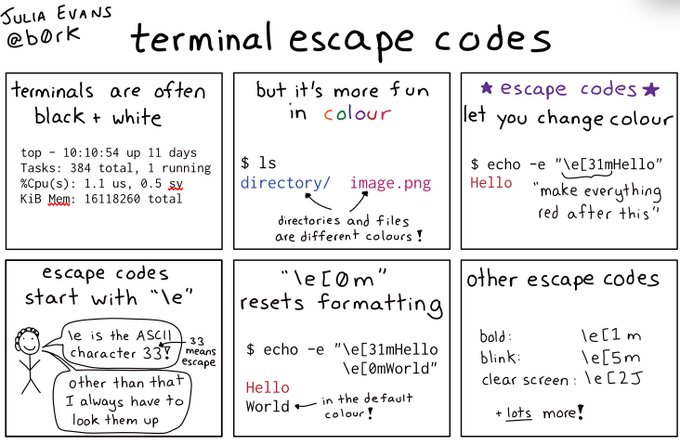
echo 命令语法:
echo [SHORT-OPTION]... [STRING]... echo --help echo --version
echo 命令选项:
-n:不输出结尾的换行符; -e:激活转义字符; #使用-e选项时,若字符串中出现以下字符,则特别加以处理,而不会将它当成一般文字输出: \a 发出警告声; \b 删除前一个字符; \c 不产生进一步输出 (\c 后面的字符不会输出); \f 换行但光标仍旧停留在原来的位置; \n 换行且光标移至行首; \r 光标移至行首,但不换行; \t 插入tab; \v 与\f相同; \\ 插入\字符; \nnn 插入 nnn(八进制)所代表的ASCII字符; -E:禁止反斜杠转移,与-e参数功能相反; --version 查看版本信息 --help 查看帮助信息
echo 命令参数:
变量:指定要打印的变量。
echo 命令实例
输出一段字符串:
[root@TestMaster ~] $ echo "commandnotfound.cn" commandnotfound.cn #输出带有换行符的内容 [root@TestMaster ~] # echo -e "a\nb\nc" a b c #使用反引号符执行命令,并输出其结果到终端: [root@TestMaster ~] $ echo date date [root@TestMaster ~] #<----对比上面 $ echo `date` Thu Aug 1 12:22:18 CST 2019 #结合输出重定向符,将字符串信息导入文件中: echo "It is a test" > CommandNotFound #输出信息中删除某个字符,注意看数字3消失了: [root@TestMaster ~] $ echo -e "123\b456" 12456 #输出变量提取后的值: [root@TestMaster ~] # echo $PATH /usr/lib64/qt-3.3/bin:/usr/local/sbin:/usr/local/bin:/usr/sbin:/usr/bin:/Data/apps/nginx/sbin:/Data/apps/php/bin:/usr/local/ffmpeg/bin:/usr/local/apt:/root/bin
用 echo 命令打印带有色彩的文字:
颜色码:重置=0,黑色=30,红色=31,绿色=32,黄色=33,蓝色=34,洋红=35,青色=36,白色=37
echo -e "\e[1;31mThis is red text\e[0m" This is red text #\e[1;31m 将颜色设置为红色 #\e[0m 将颜色重新置回
文字闪动:
echo -e "\033[37;31;5mMySQL Server Stop...\033[39;49;0m"
红色数字处还有其他数字参数:0 关闭所有属性、1 设置高亮度(加粗)、4 下划线、5 闪烁、7 反显、8 消隐
echo 命令扩展阅读:
CommandNotFound ⚡️ 坑否 - 其他频道扩展阅读:
echo 命令评论
常用命令
-
adduser 命令
bash 命令
bc 命令
bind 命令
cal 命令
cat 命令
cd 命令
chsh 命令
clear 命令
compgen 命令
composer 命令
csh 命令
date 命令
dc 命令
echo 命令
exit 命令
fc 命令
fd 命令
find 命令
gcal 命令
git 命令
gitsome 命令
go 命令
grunt 命令
halt 命令
help 命令
history 命令
hostname 命令
id 命令
if 命令
last 命令
lastb 命令
lastlog 命令
locate 命令
login 命令
mailx 命令
make 命令
man 命令
mesg 命令
mount 命令
mr 命令
mysqldump 命令
mytop 命令
node 命令
npm 命令
npx 命令
ntpdate 命令
numfmt 命令
ollama 命令
pacman 命令
pg_dump 命令
pg_dumpall 命令
pip 命令
pnpm 命令
poweroff 命令
protoc 命令
pwd 命令
pwdx 命令
readlink 命令
realpath 命令
reboot 命令
rev 命令
runlevel 命令
shutdown 命令
su 命令
svn 命令
tcsh 命令
tig 命令
tput 命令
tsort 命令
tty 命令
umount 命令
updatedb 命令
useradd 命令
userdel 命令
usermod 命令
users 命令
uuidgen 命令
wall 命令
whereis 命令
which 命令
who 命令
write 命令
yarn 命令
yum 命令
共收录到 545 个 Linux 命令